No Windows 11 build 25211 e versões superiores, agora você pode habilitar uma visualização da nova página de configurações para o recurso”Widgets”em seu computador. Em futuras versões de atualização, planeja separar os seletores de widgets das configurações e, na hora, adicionar novas opções para controlar a experiência de widgets. Por exemplo, agora você poderá desabilitar a abertura do quadro Widgets ao passar o ícone do tempo na barra de tarefas. E poderá para desativar as notificações de selo e o conteúdo dinâmico para reduzir as distrações.
Se você quiser experimentar o novo recurso, pode usar uma ferramenta de terceiros chamada”ViVeTool”criada por Rafael Rivera e Lucas em GitHub, para ativar a opção em seu computador.
Este guia ensinará as etapas para ativar esse novo recurso no Windows s 11.
Ative as configurações de Widgets no Windows 11
Para ativar as novas configurações do painel Widgets no Windows 11, siga estas etapas:
@media only screen e ( min-width: 0px) e (min-height: 0px) { div[id^=”bsa-zone_1659356193270-5_123456″] { min-width: 300px; altura mínima: 250px; } } tela somente @media e (min-width: 640px) e (min-height: 0px) { div[id^=”bsa-zone_1659356193270-5_123456″] { min-width: 120px; altura mínima: 600px; } }
Baixe o arquivo ViveTool-vx.x.x.zip para ativar as configurações de Widgets.
Clique duas vezes na pasta zip para abri-la com o Explorador de Arquivos.
Clique no botão Extrair tudo.
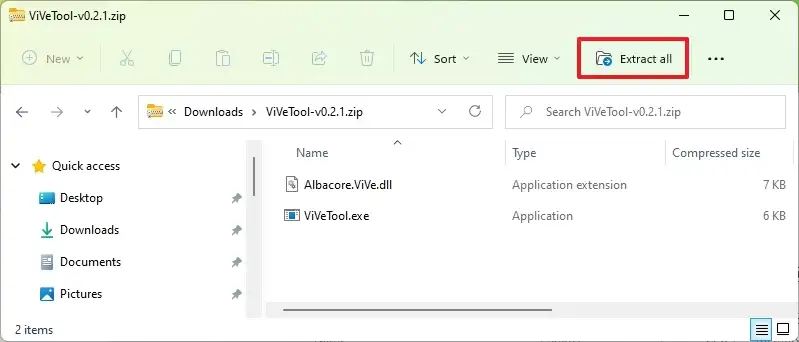
Clique no botão Extrair.
Copie o caminho para a pasta.
Abra Iniciar.
Pesquise Prompt de comando, clique com o botão direito do mouse o resultado superior e selecione a opção Executar como administrador.
Digite o seguinte comando para navegar até a pasta ViveTool e pressione Enter:
cd c:\folder\path\ViveTool-v0.3.1
No comando, lembre-se de alterar o caminho para th e com seu caminho.
Digite o seguinte comando para habilitar a nova página de configurações para Widgets e pressione Enter:
vivetool/enable/id:38652916
Reinicie o computador.
Depois de concluir as etapas, na próxima vez que você clicar no menu de perfil, as configurações de Widgets serão abertas com as novas opções disponíveis.
Se você mudar de ideia, você pode reverter as alterações com as mesmas instruções, mas na etapa nº 10, certifique-se de usar estes comandos: vivetool/disable/id:38652916e reinicie o dispositivo.
@media only tela e (min-width: 0px) e (min-height: 0px) { div[id^=”bsa-zone_1659356403005-2_123456″] { min-width: 300px; altura mínima: 250px; } } tela somente @media e (min-width: 640px) e (min-height: 0px) { div[id^=”bsa-zone_1659356403005-2_123456″] { min-width: 300px; altura mínima: 250px; } }


